
Používanie tabov pre webové stránky v Safari na Macu
Pri surfovaní na webe alebo skúmaní určitej témy nemusíte zaplniť svoju pracovnú plochu množstvom okien. Namiesto toho môžete pomocou tabov zobraziť viacero webových stránok v jednom okne Safari.
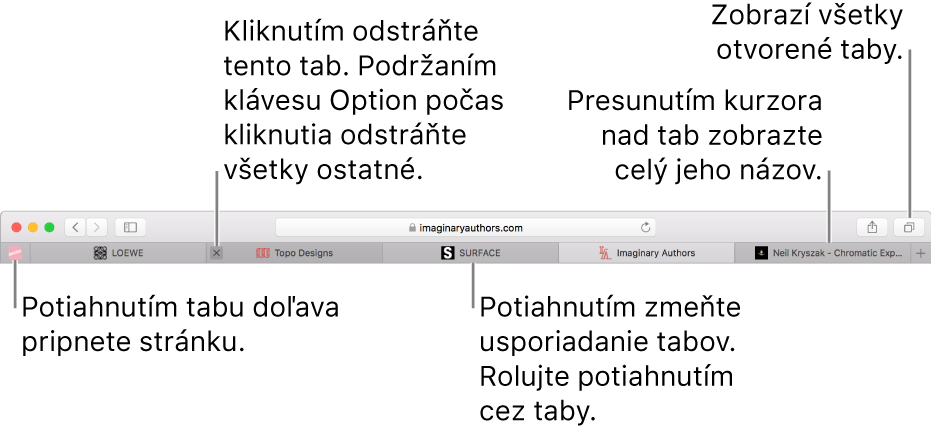
Otvorenie nového tabu: Kliknite na tlačidlo Nový tab
 v pravom hornom rohu (prípadne použite Touch Bar). Ak chcete zmeniť otvorenú stránku, vyberte Safari > Nastavenia, kliknite na Všeobecné a vo vyskakovacom menu V novom tabe zobraziť vyberte požadovanú možnosť.
v pravom hornom rohu (prípadne použite Touch Bar). Ak chcete zmeniť otvorenú stránku, vyberte Safari > Nastavenia, kliknite na Všeobecné a vo vyskakovacom menu V novom tabe zobraziť vyberte požadovanú možnosť.Otvorenie stránky v novom tabe: Stlačte kláves Command a kliknite na odkaz na stránke, ikonu Obľúbené alebo miniatúru na stránke Top stránky. Môžete tiež stlačiť kláves Command a kliknutím na tlačidlo Dozadu
 alebo Dopredu
alebo Dopredu  otvoriť predchádzajúcu alebo nasledujúcu stránku v novom tabe.
otvoriť predchádzajúcu alebo nasledujúcu stránku v novom tabe.Takisto môžete zadať text do dynamického vyhľadávacieho poľa, stlačiť kláves Command a kliknúť na položku v návrhoch vyhľadávania alebo stlačiť klávesy Command a Return.
Tip: Ak chcete klávesové skratky s klávesom Command používať na otváranie stránok v nových oknách namiesto tabov, vyberte Safari > Nastavenia, kliknite na Taby a zrušte zaškrtnutie políčka „⌘-klik otvorí odkaz v novom tabe“.
Otváranie nových tabov z postranného panela Záložky: Stlačte kláves Control, kliknite na záložku a v menu skratiek vyberte Otvoriť v novom tabe. Alebo môžete stlačiť Control, kliknúť na priečinok so záložkami a vybrať Otvoriť v nových taboch.
Ak chcete otvoriť postranný panel Záložky, kliknite na paneli s nástrojmi na tlačidlo Postranný panel
 a potom na tlačidlo Záložky
a potom na tlačidlo Záložky  .
.Ukotvenie webovej stránky: Potiahnite tab s webovou stránkou, ktorú chcete pripnúť, na ľavú stranu lišty s tabmi. Keď sa tab zmenší a zobrazí ikonu alebo iniciálku webovej stránky, vložte ho na svoje miesto.
Zobrazenie všetkých tabov v okne: Ak chcete zobraziť miniatúry všetkých otvorených tabov, kliknite na tlačidlo Zobraziť všetky taby
 alebo zovrite prsty na trackpade. Ak chcete jednu zo stránok zobraziť v plnej veľkosti, kliknite na jej miniatúru. Ak chcete tab zatvoriť, kliknite v ľavom hornom rohu miniatúry na ikonu Zatvoriť
alebo zovrite prsty na trackpade. Ak chcete jednu zo stránok zobraziť v plnej veľkosti, kliknite na jej miniatúru. Ak chcete tab zatvoriť, kliknite v ľavom hornom rohu miniatúry na ikonu Zatvoriť  .
.Prepínanie medzi tabmi: Kliknite na tab v lište s tabmi (prípadne použite Touch Bar). Ak máte viac tabov ako sa zmestí na lištu, potiahnutím prsta doľava alebo doprava po lište s tabmi prechádzajte po taboch.
Prípadne môžete stlačiť Command-1 až Command-9, čím vyberiete jeden z prvých deviatich tabov. Zapnite nastavenie v paneli Taby v nastaveniach Safari.
Ako sa vyhnúť duplicitným tabom: Ak do dynamického vyhľadávacieho poľa začnete zadávať adresu webovej stránky, ktorú už máte otvorenú na niektorom tabe, funkcia Prepnúť na tab zobrazí príslušnú stránku. Výberom stránky prejdete na príslušný tab.
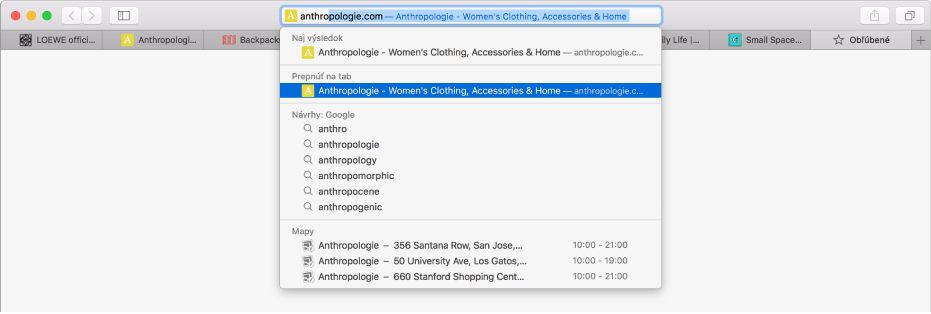
Otvorenie tabu v inom okne: Potiahnite tab na plochu alebo vyberte Okno > Presunúť Tab do nového okna.
Môžete tiež potiahnuť tab z jedného okna Safari na lištu s tabmi druhého okna.
Poznámka: Taby v oknách Súkromné prezeranie je možné presúvať len do iných okien súkromného prezerania. Taby nesúkromného prezerania je možné presúvať len do okien nesúkromného prezerania.
Zlúčenie všetkých okien Safari do tabov jedného okna: Vyberte Okno > Zlúčiť všetky okná.
Automatické otváranie webových stránok v taboch alebo oknách: Vyberte Safari > Nastavenia, kliknite na Taby a z vyskakovacieho menu „Otvárať stránky v taboch namiesto okien“ vyberte jednu z možností:
Nikdy: Odkazy nastavené na otváranie v nových oknách sa budú otvárať v nových oknách.
Automaticky: Odkazy určené na otváranie stránok v nových oknách ich budú otvárať v nových taboch.
Vždy: Odkazy, ktoré sa za normálnych okolností otvárajú v oknách, sa budú otvárať v nových taboch, a to vrátane odkazov navrhnutých na otváranie v špeciálne formátovaných samostatných oknách.
Zatvorenie tabu: Umiestnite kurzor nad tab v lište s tabmi a potom kliknite na ikonu Zatvoriť
 na ľavej strane tabu.
na ľavej strane tabu.Ak ste práve otvorili webovú stránku v novom tabe, môžete ju okamžite zatvoriť kliknutím na tlačidlo Dozadu
 .
.Opätovné otvorenie nedávno zatvorenej stránky: Vyberte História > Nedávno zatvorené a potom vyberte webovú stránku, ktorú chcete opäť otvoriť. Môžete tiež opätovne otvoriť zatvorený tab alebo okno.